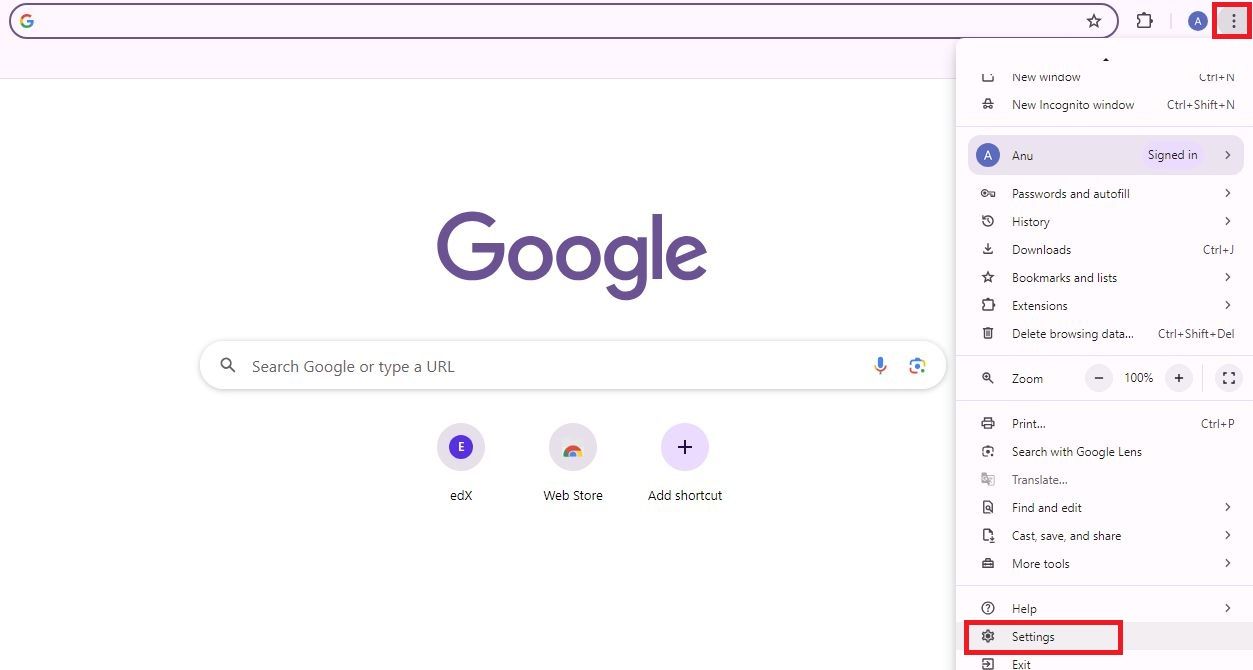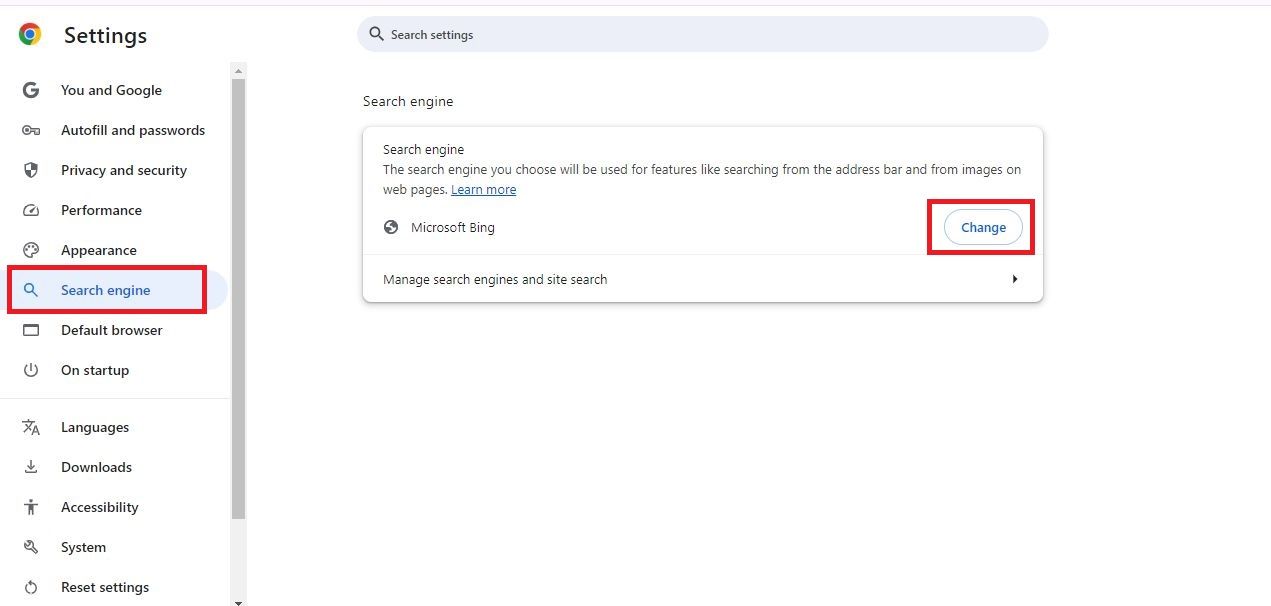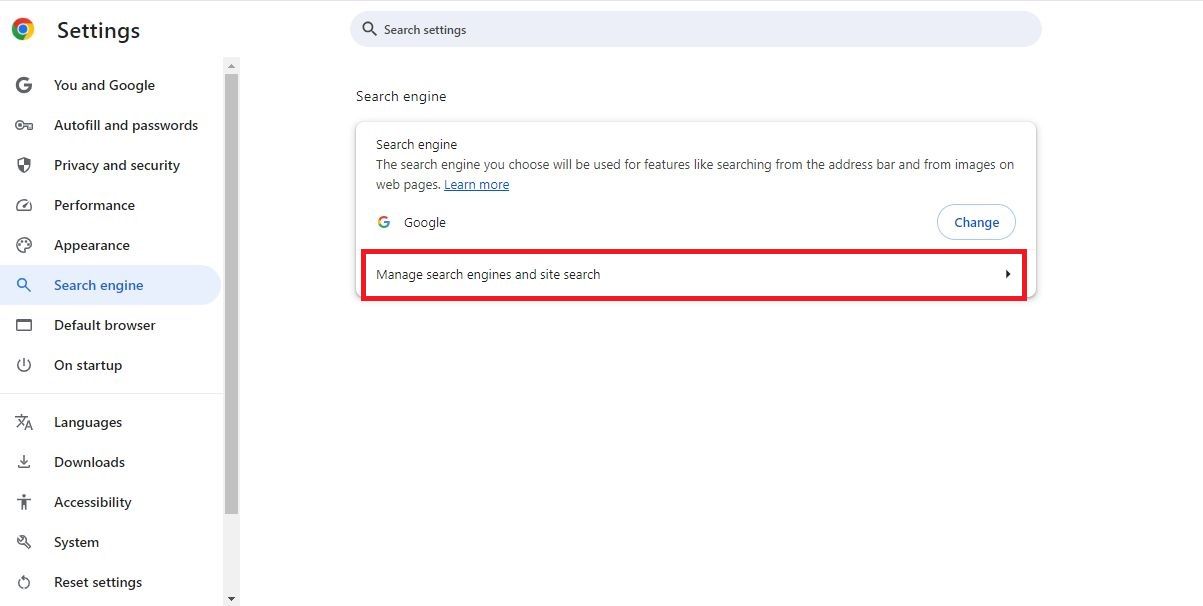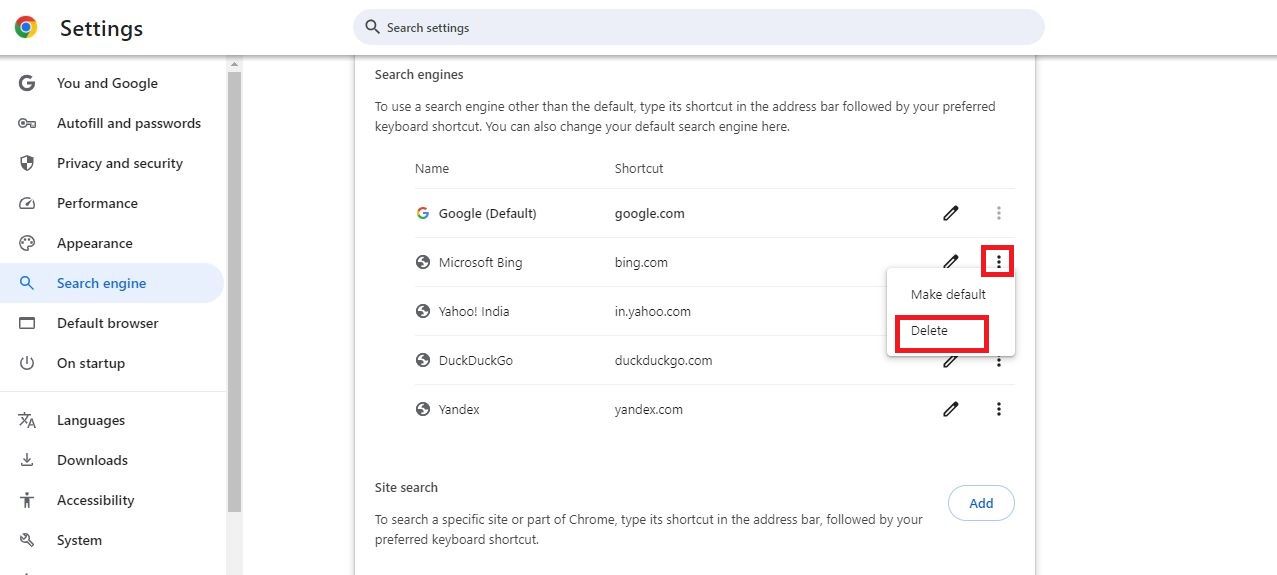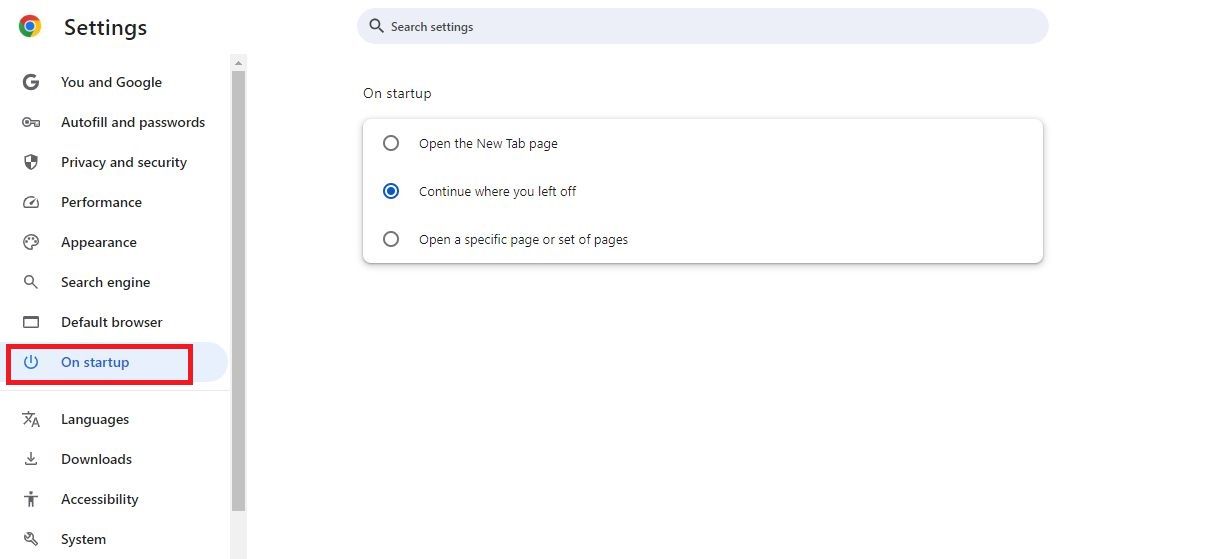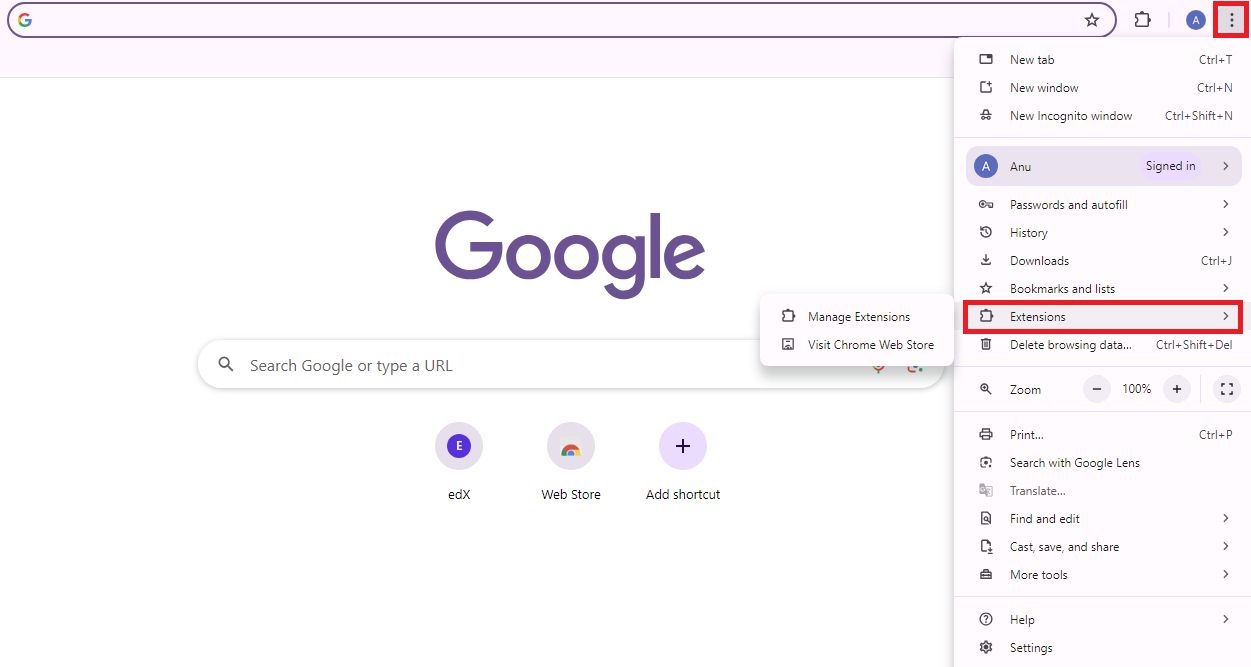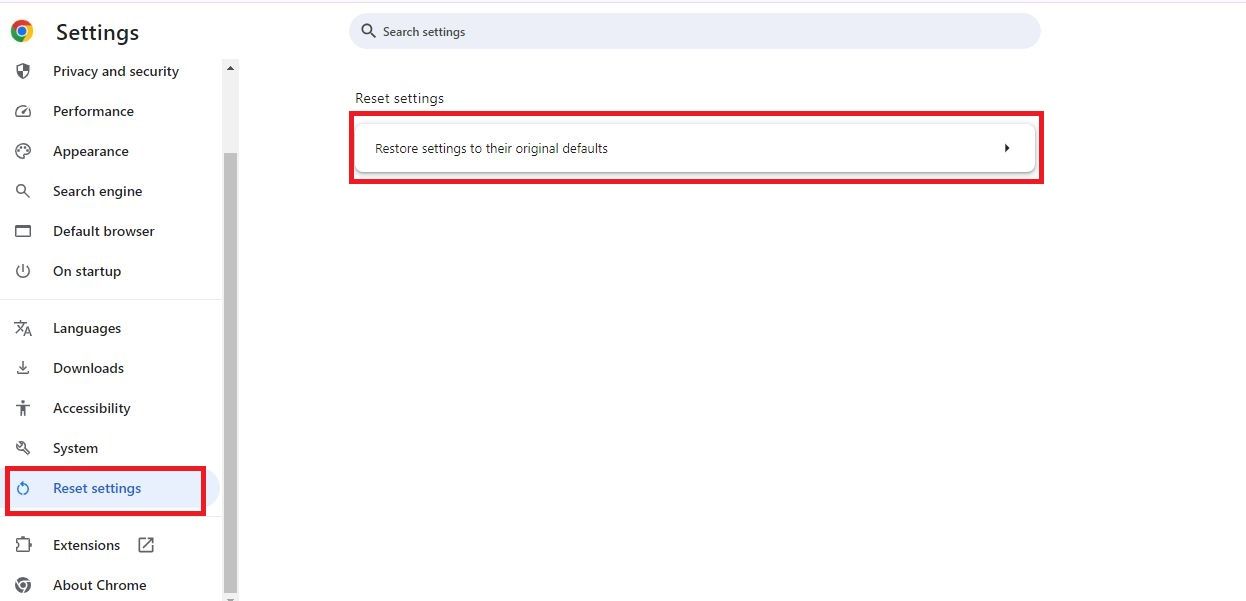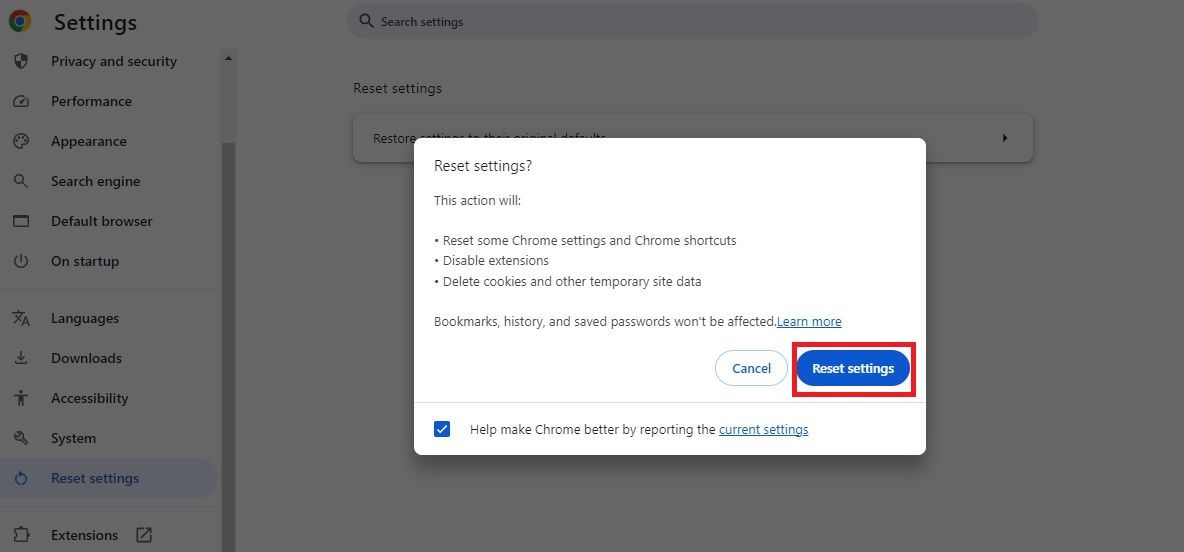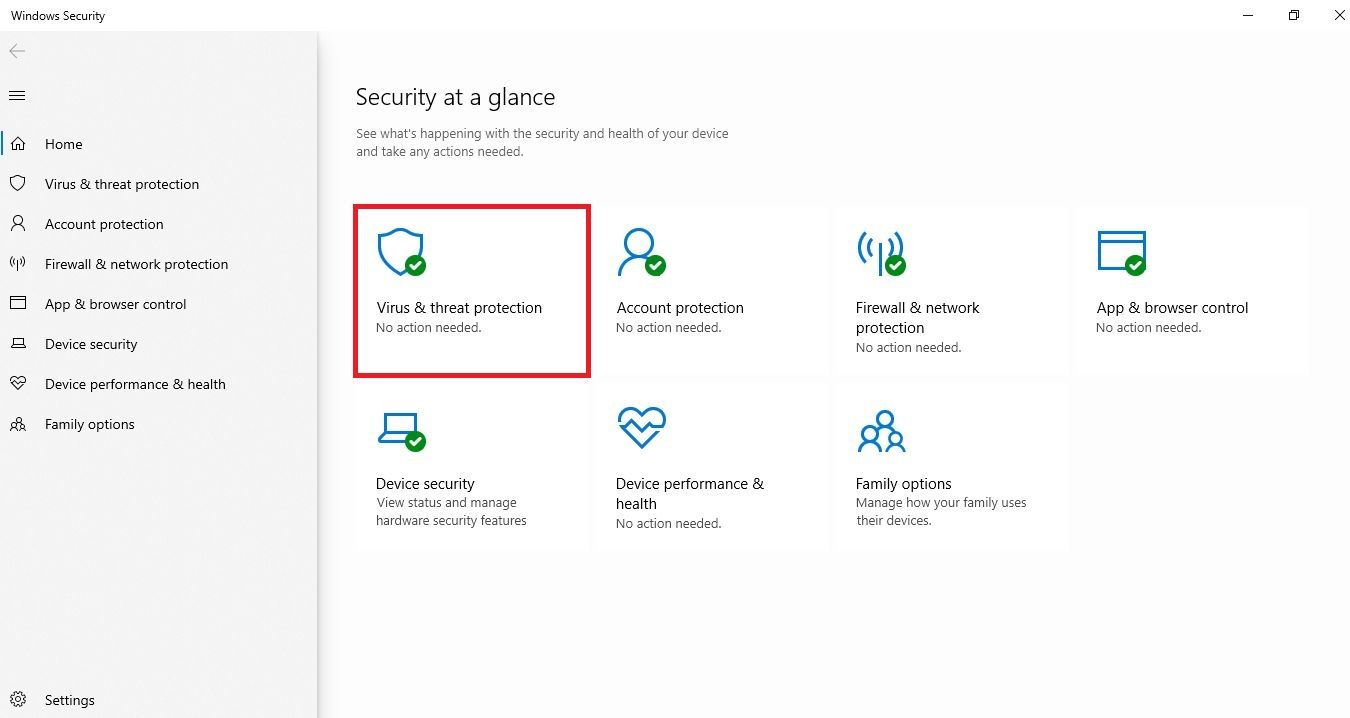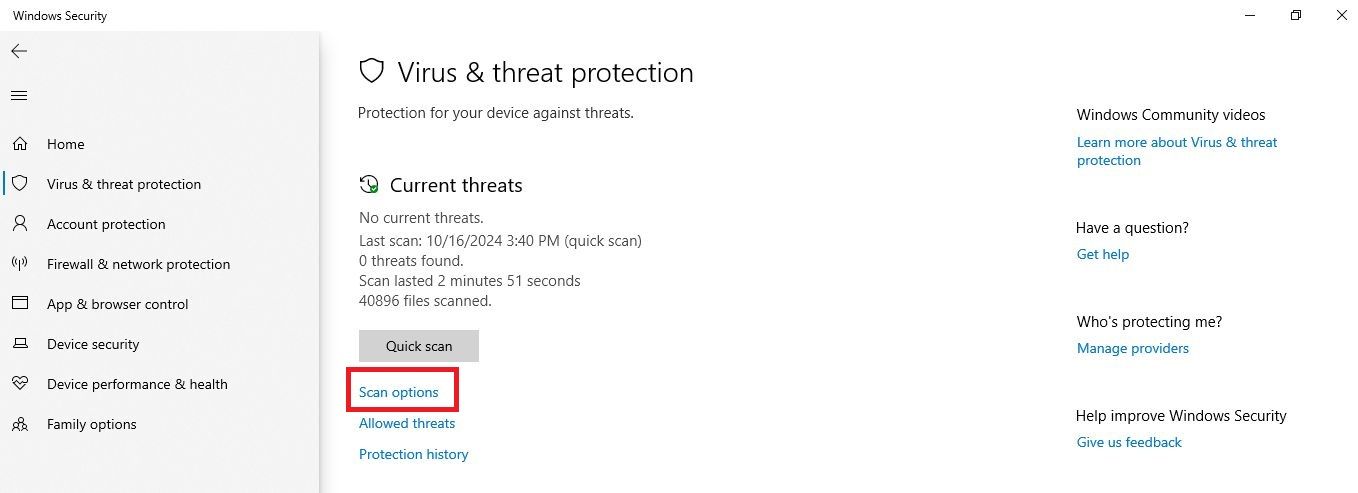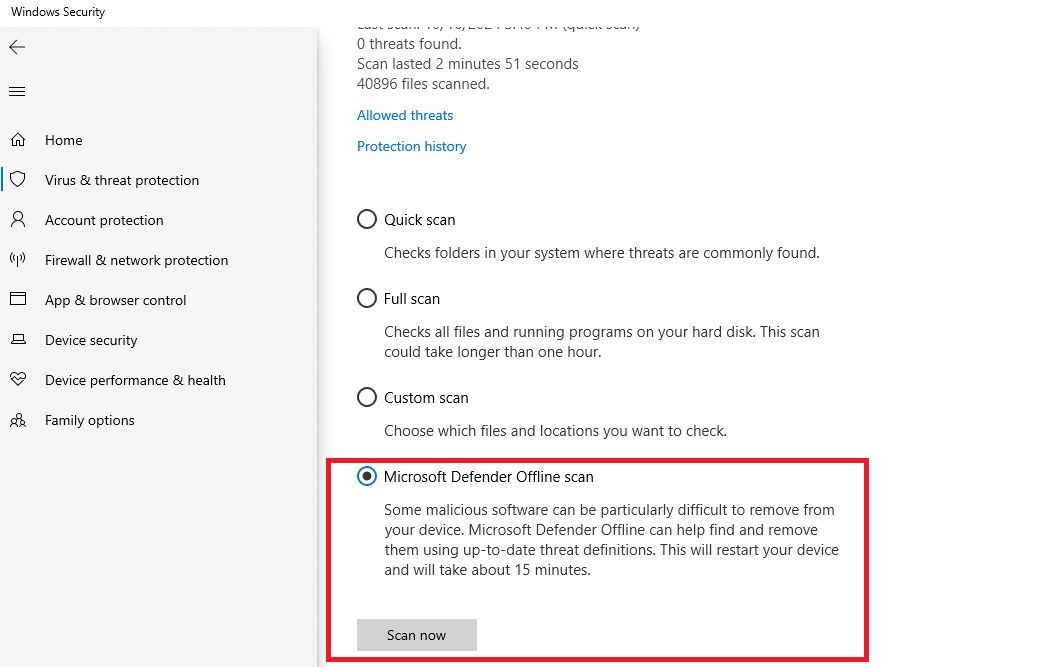O Google é a melhor escolha para consultas de pesquisa e é o mecanismo de pesquisa padrão no Google Chrome. No entanto, pode ser uma surpresa se você acessar a página de pesquisa do Bing após inserir sua consulta no Chrome. A razão por trás desse redirecionamento pode ser tão simples quanto alguém alterando o mecanismo de pesquisa padrão ou uma falha nas configurações. Este guia mostra como remover o Microsoft Bing no Chrome, seja em um PC desktop, smartphone ou em um de nossos tablets favoritos.

Relacionado
6 recursos que o Google Chrome precisa roubar do Microsoft Edge para continuar seu domínio
Recursos de ponta que podem dar uma vantagem ao Chrome
Por que o Google redirecionaria para o Bing?
A razão mais direta para o redirecionamento do Google para o Bing pode ser uma alteração nas configurações do navegador. Você ou outra pessoa que usa o computador pode ter modificado o mecanismo de pesquisa padrão do Chrome. Às vezes, uma extensão do navegador ou atualização de software pode alterar as configurações do navegador.
Outra possibilidade poderia ser um sequestrador de navegador chamado Vírus de redirecionamento do Bing. Ele assume o controle do navegador e modifica as configurações de rede sem você saber. O sequestrador chega ao dispositivo por meio de sites obscuros que hospedam malware, anúncios maliciosos ou software pirata. Ele instala automaticamente uma extensão maliciosa do navegador ou engana você para que obtenha uma. O malware redireciona você para um mecanismo de pesquisa ou site diferente para mostrar anúncios indesejados ou coletar dados.

Relacionado
Como usar o Bing AI Chat em seu telefone Android
Use a integração Bing AI Chat do SwiftKey para escrever e-mails e documentos de escritório com apenas alguns toques
Como impedir que o Google redirecione para o Bing em um PC
Você pode impedir que o Google redirecione para o Bing modificando as configurações do Chrome ou removendo extensões maliciosas. Se isso não funcionar, verifique seu computador para detectar e remover malware.
Alterar o mecanismo de pesquisa padrão
Verifique o mecanismo de pesquisa padrão nas configurações do Chrome. Mude para o Chrome ou outro mecanismo de pesquisa se o padrão for Bing.
- Abra o Cromo navegador.
- Clique no menu flutuante (os três pontos no canto superior direito).
- Selecione Configurações.
- Escolher mecanismo de pesquisa do painel lateral.
- Se você ver Microsoft Bingé o mecanismo de pesquisa padrão. Tocar Mudar.
- Escolha outro mecanismo de pesquisa.
- Clique Definir como padrão.
Remova o Bing da lista do mecanismo de pesquisa
- Abrir Cromo e clique no menu flutuante.
- Selecione Configurações.
- Escolher Mecanismo de busca.
- Clique Gerenciar mecanismos de pesquisa e pesquisa de sites.
- Clique no três pontos ao lado do Bing e selecione Excluir para remover o Bing da lista de mecanismos de pesquisa sugeridos.
Remova o Bing das páginas iniciais do Chrome
- Inicie o Chrome e clique no menu flutuante.
- Selecione Configurações.
- Escolher Na inicialização do painel lateral.
- Clique Abra a página Nova guia para exibir a página inicial padrão do Chrome quando você abre uma nova guia.
- Escolher Continue de onde parou para fazer o Chrome abrir o último site que você visitou.
- Selecione Abra uma página específica ou conjunto de páginas para remover todas as instâncias do Bing.
Remova extensões maliciosas do Chrome
Uma extensão maliciosa do Chrome pode ser o motivo dos redirecionamentos se os métodos acima não resolverem o problema. A melhor maneira de resolver o problema é remover extensões maliciosas do Chrome. Aqui está como fazer isso:
- Abra o Cromo navegador.
- Clique no menu flutuante.
- Selecione Extensões.
- Clique Gerenciar extensões.
- Clique Remover em extensões relacionadas à Microsoft, como Bing Pages, Microsoft Bing FrontPage, Microsoft Rewards ou Give with Bing.
- Você também pode remover extensões do Chrome de aparência suspeita.
Redefinir as configurações do Chrome
Se o seu navegador Chrome ainda redirecionar você para o Chrome, redefina-o. Depois de redefinir seu perfil do Google Chrome, as configurações do navegador retornam ao estado padrão. Aqui está o que uma redefinição faz no Chrome:
- Define o Google como seu mecanismo de pesquisa padrão.
- Exclui dados e cookies do site.
- Redefine suas guias e página inicial personalizada para o padrão.
- Remove suas configurações de conteúdo.
- Exclui seus temas e extensões.
Você manterá suas senhas, favoritos e histórico de navegação após redefinir o Chrome.
Veja como redefinir o Chrome:
- Inicie o Cromo navegador.
- Clique no menu flutuante.
- Escolher Configurações.
- Selecione Redefinir configurações do painel lateral.
- Escolher Restaurar as configurações para seus padrões originais.
- Selecione Redefinir configurações.
Execute uma verificação em busca de malware
Se a exclusão de extensões suspeitas do Chrome não resolver o problema de redirecionamento, execute uma verificação em seu computador para remover malware. Seu computador pode ter o sequestrador de navegador de redirecionamento do Bing, que envia tráfego para sites suspeitos no Bing.
Você pode remover malware executando o Microsoft Defender Antivirus em um PC com Windows. Veja como fazer isso:
- Tipo Segurança do Windows na barra de pesquisa do menu Iniciar.
- Clique no Aplicativo de segurança do Windows.
- Escolher Proteção contra vírus e ameaças.
- Clique Opções de digitalização.
- Escolher Verificação off-line do Microsoft Defender.
- Clique Digitalize agora.
Depois que a ferramenta detectar e remover malware, limpe o cache e os cookies do navegador.
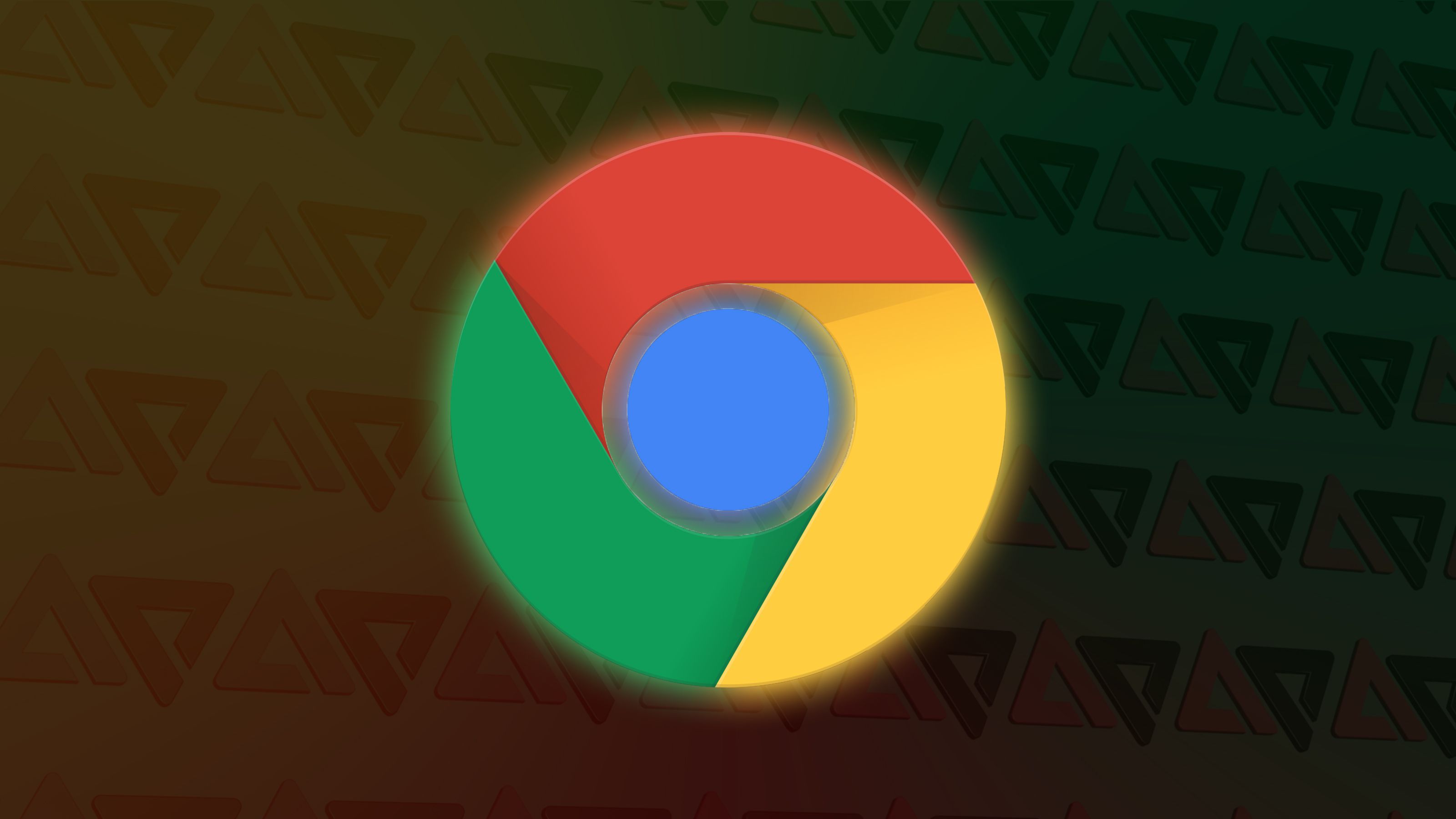
Relacionado
Como importar favoritos do Firefox para o Chrome
Migrando do Firefox para o Chrome? Leve seus favoritos com você
Como impedir que o Google redirecione para o Bing no celular
Você pode ajustar as configurações do Chrome se o aplicativo móvel redirecionar você para o Bing. Alterar o mecanismo de pesquisa padrão para qualquer coisa que não seja o Bing pode resolver o problema.
As etapas a seguir funcionam em Android e iOS. Usamos um telefone Android para este tutorial. Os usuários do iPhone podem acompanhar.
- Abra o Aplicativo Chrome.
- Toque no menu flutuante.
- Selecione Configurações.
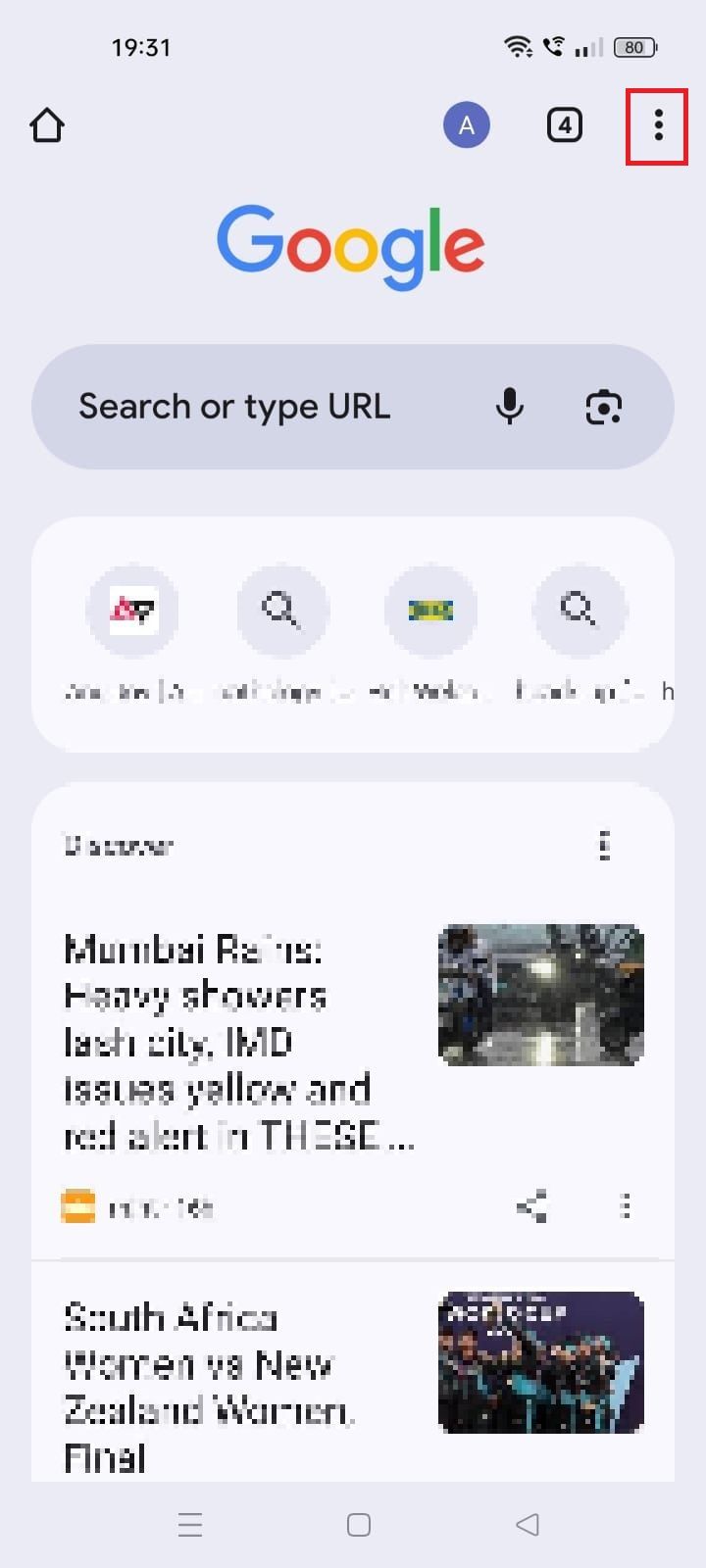
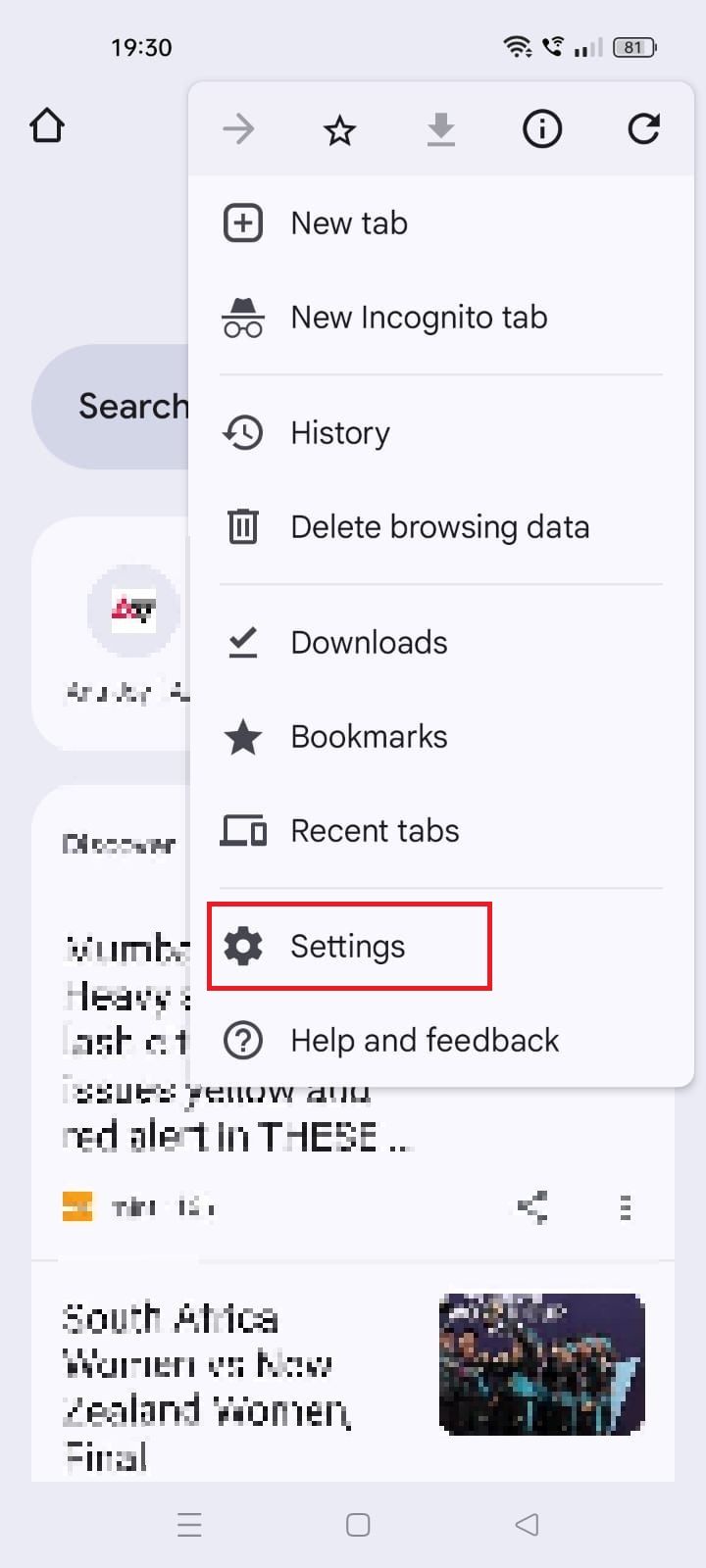
- Tocar Mecanismo de busca.
- Toque em outro mecanismo de pesquisa como Google, DuckDuckGo ou Ecosia para alterar a configuração padrão.
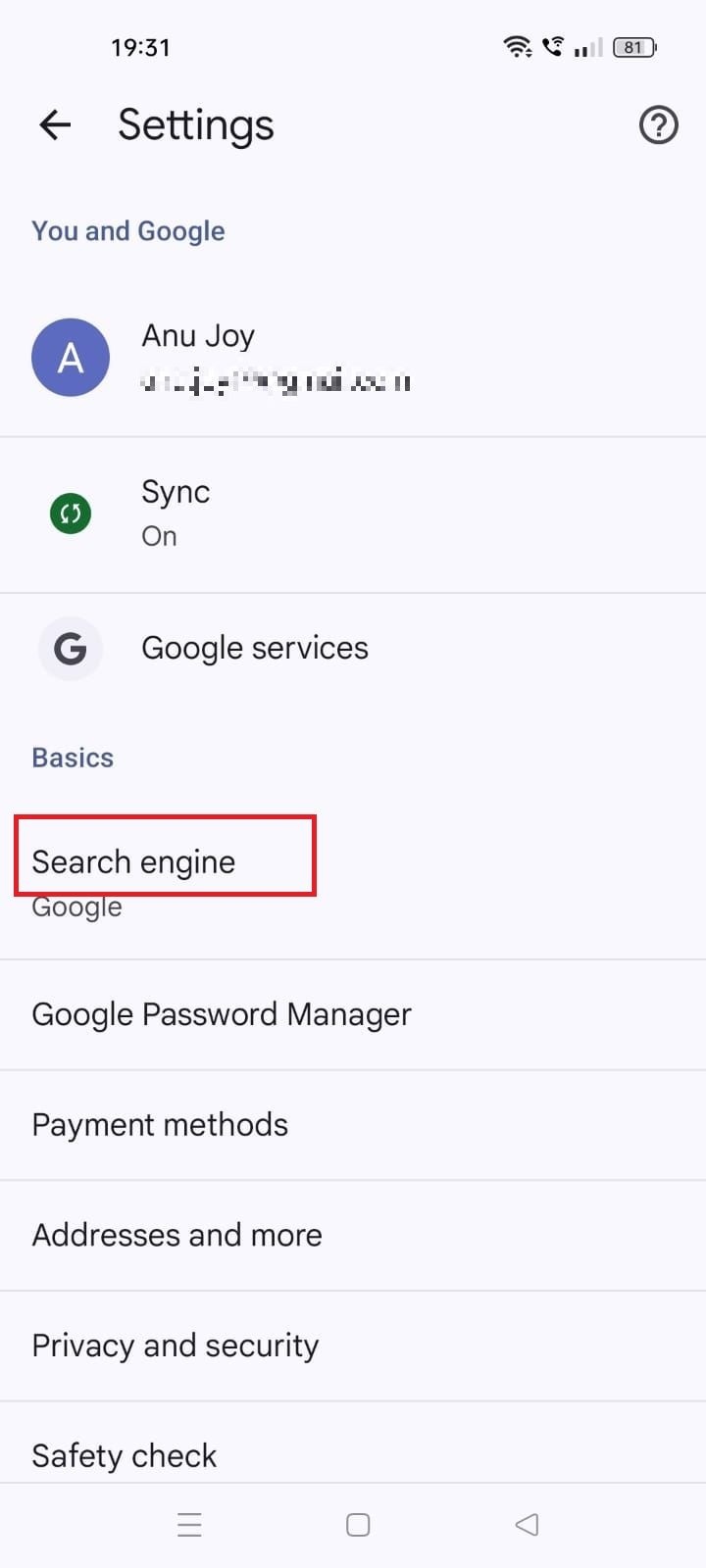
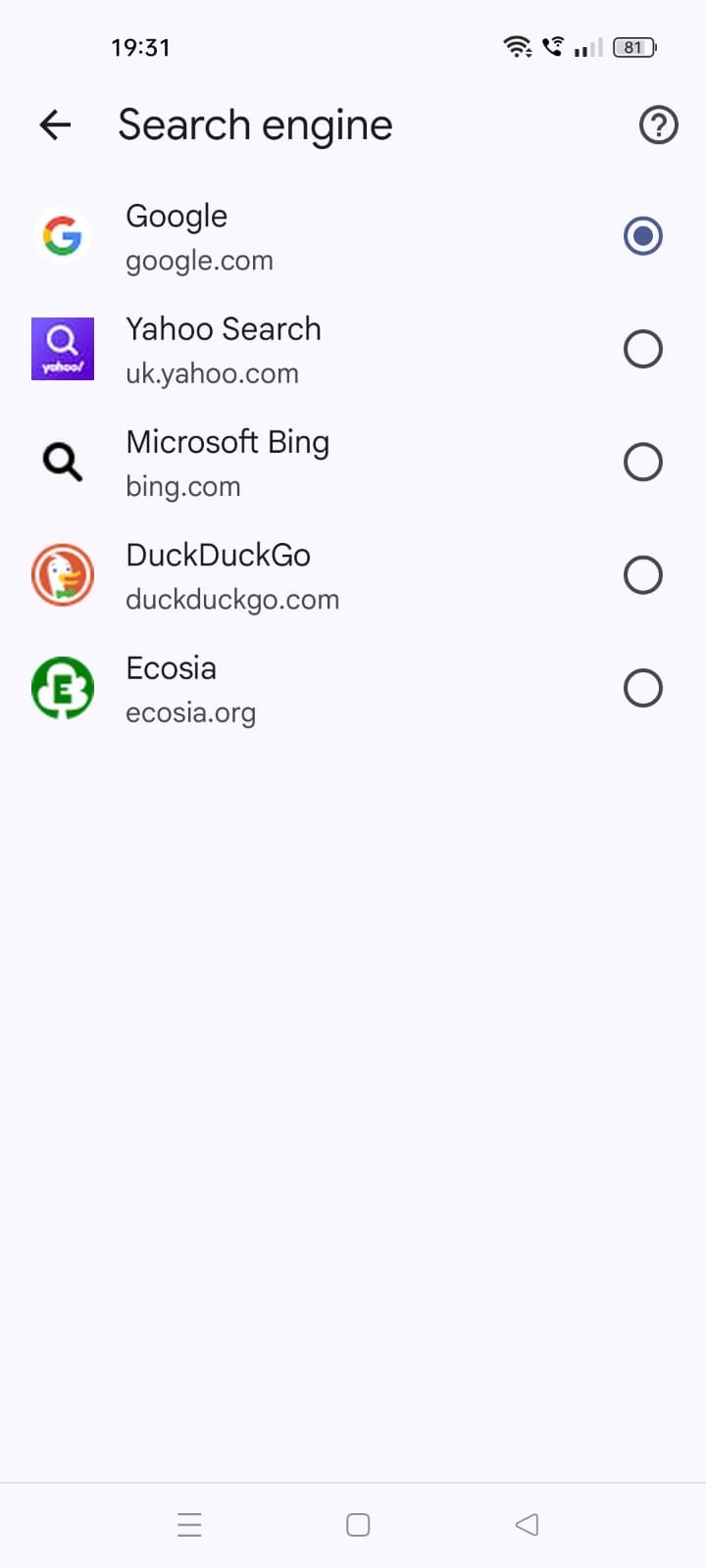
Desbloqueie mais recursos fantásticos no Chrome
É frustrante quando o Chrome redireciona você para o Bing quando você deseja pesquisar algo online. As dicas de solução de problemas neste guia ajudam você a resolver o problema.
O Chrome possui vários recursos que não são imediatamente óbvios. Experimente as melhores dicas e truques para desbloquear todo o seu potencial e as melhores extensões do Chrome para aumentar sua produtividade. Você economizará tempo e resolverá rapidamente mais itens da sua lista de tarefas.